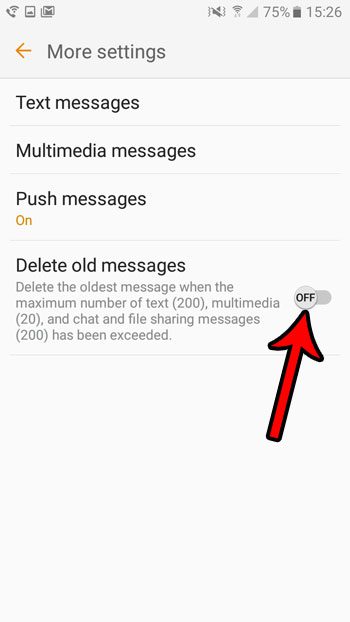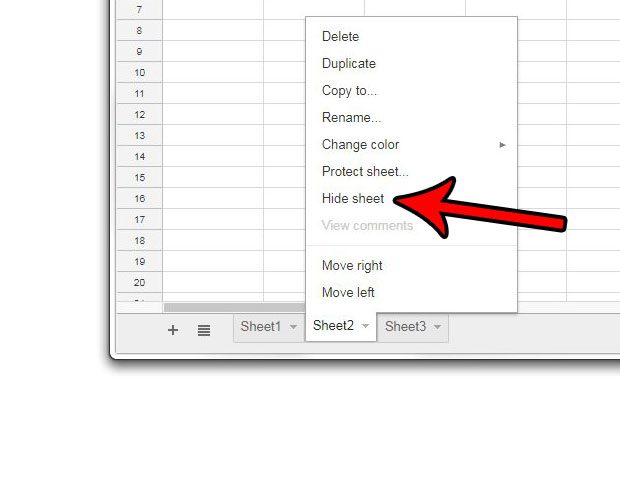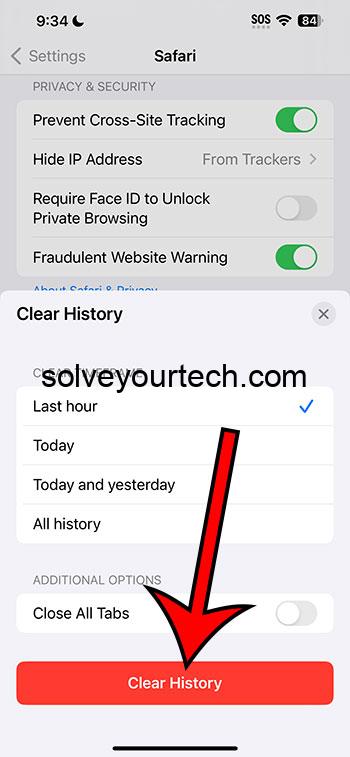Как удалить учетную запись Microsoft из администратора Windows 11: руководство
Удаление учетной записи Microsoft от администратора Windows 11 проще, чем вы думаете. Сначала вам необходимо создать локальную учетную запись с правами администратора. Как только это будет сделано, вы сможете легко переключиться на локальную учетную запись и удалить учетную запись Microsoft из системы. Давайте пройдемся по этим шагам один за другим.
Как удалить учетную запись Microsoft из администратора Windows 11
В этом руководстве мы шаг за шагом покажем вам, как удалить учетную запись Microsoft из учетной записи администратора Windows 11. В конце вы будете использовать локальную учетную запись и успешно удалите учетную запись Microsoft.
Шаг 1: Откройте настройки
Откройте меню «Пуск» и щелкните значок «Настройки».
Зайдя в настройки, вы будете переключаться между несколькими опциями, поэтому обязательно держите их открытыми.
Программы для Windows, мобильные приложения, игры - ВСЁ БЕСПЛАТНО, в нашем закрытом телеграмм канале - Подписывайтесь:)
Шаг 2. Перейдите в раздел «Аккаунты».
В меню «Настройки» выберите «Аккаунты» из списка опций.
В разделе «Учетные записи» вы можете управлять учетными записями пользователей, паролями и параметрами входа. По сути, это центр управления всем, что связано с учетными записями пользователей.
Шаг 3. Выберите семью и других пользователей
Прокрутите вниз и нажмите «Семья и другие пользователи», расположенную на боковой панели.
Этот раздел позволяет вам управлять другими учетными записями на вашем компьютере, включая добавление новых или изменение существующих.
Шаг 4. Добавьте локальную учетную запись
Нажмите «Добавить учетную запись» и выберите «У меня нет данных для входа этого человека», затем выберите «Добавить пользователя без учетной записи Microsoft».
Этот шаг имеет решающее значение, поскольку вы создаете новую локальную учетную запись. Обязательно предоставьте этой учетной записи права администратора, чтобы вы могли вносить общесистемные изменения.
Шаг 5. Настройте локальную учетную запись
Следуйте инструкциям на экране, чтобы настроить локальную учетную запись, обеспечив ей права администратора.
Права администратора здесь имеют решающее значение. Без них вы не сможете удалить учетную запись Microsoft позже.
Шаг 6. Переключитесь на локальную учетную запись
Выйдите из своей текущей учетной записи и войдите в систему, используя новую локальную учетную запись.
После входа в систему вы станете администратором с полным контролем над системой.
Шаг 7. Удалите учетную запись Microsoft
Вернитесь в «Настройки» > «Учетные записи» > «Семья и другие пользователи». Нажмите на учетную запись Microsoft и выберите «Удалить».
Этот шаг приведет к удалению учетной записи Microsoft с вашего компьютера, гарантируя, что все связанные с ней данные также будут удалены.
После выполнения этих шагов ваша учетная запись Microsoft будет удалена из вашей учетной записи администратора Windows 11. Все настройки, данные и предпочтения, связанные с этой учетной записью, будут удалены.
Советы по удалению учетной записи Microsoft из администратора Windows 11
- Всегда создавайте резервную копию важных данных перед внесением изменений в учетные записи пользователей.
- Прежде чем удалять учетную запись Microsoft, убедитесь, что у вас есть другая учетная запись администратора.
- Постоянно обновляйте свое устройство, чтобы избежать каких-либо ошибок или проблем во время процесса.
- Если у вас возникли проблемы, рассмотрите возможность обращения в службу поддержки Microsoft за дополнительной помощью.
- Обратите внимание, что удаление учетной записи Microsoft приведет к удалению всех связанных с ней данных, поэтому дважды проверьте, что вам нужно сохранить.
Часто задаваемые вопросы
Могу ли я использовать тот же адрес электронной почты для новой локальной учетной записи?
Нет, для локальной учетной записи не требуется адрес электронной почты.
Приведет ли удаление учетной записи Microsoft к удалению моих файлов?
Да, все файлы, хранящиеся в каталогах учетной записи, будут удалены. Обязательно сделайте резервную копию важных файлов.
Могу ли я повторно добавить учетную запись Microsoft позже?
Да, вы всегда можете добавить его обратно через меню «Настройки» в разделе «Учетные записи».
Потеряю ли я доступ к приложениям и службам, связанным с учетной записью Microsoft?
Да, вы потеряете доступ к службам, для которых требуется вход в учетную запись Microsoft.
Безопасно ли удалять учетную запись Microsoft?
Да, если у вас настроена другая учетная запись администратора.
Краткое содержание
- Открыть настройки
- Перейти в Аккаунты
- Выберите семью и других пользователей
- Добавить локальную учетную запись
- Настройте локальную учетную запись
- Переключиться на локальную учетную запись
- Удалить учетную запись Microsoft
Заключение
Удаление учетной записи Microsoft от администратора Windows 11 — простой процесс, но требует некоторой подготовки. Сначала настроив локальную учетную запись с правами администратора, вы гарантируете сохранение контроля над своим компьютером. Всегда не забывайте создавать резервные копии важных данных и перепроверяйте то, что вам нужно, прежде чем удалять учетную запись.
Эта задача может помочь сделать вашу работу с Windows более индивидуальной и менее зависимой от экосистемы Microsoft. Если у вас возникнут какие-либо проблемы, служба поддержки Microsoft всегда готова помочь. Для тех, кто хочет дополнительно настроить свою работу с Windows 11, удаление учетной записи Microsoft — это лишь первый шаг. Погрузитесь в другие настройки и функции, чтобы сделать систему по-настоящему вашей.
Программы для Windows, мобильные приложения, игры - ВСЁ БЕСПЛАТНО, в нашем закрытом телеграмм канале - Подписывайтесь:)